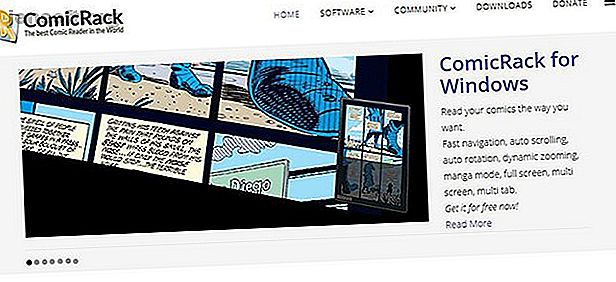
Πώς να οργανώσετε τη συλλογή σας Comic χρησιμοποιώντας ComicRack
Διαφήμιση
Το ComicRack είναι μια μεγάλη εφαρμογή που σας επιτρέπει να διαβάσετε ψηφιακά κόμικς. Αλλά μπορεί επίσης να σας βοηθήσει να οργανώσετε την κόμικ σας συλλογή.
Αν έχετε μεγάλη ποικιλία ψηφιακών κόμικ στις μορφές .cbr ή .cbz, μπορείτε να χρησιμοποιήσετε το ComicRack για να περιηγηθείτε, να ταξινομήσετε και να προβάλλετε τα κόμικς σας σε μια καθαρή βιβλιοθήκη.
Δείτε πώς μπορείτε να οργανώσετε την κόμικ σας χρησιμοποιώντας το ComicRack.
Πώς να προσθέσετε κόμικς στη βιβλιοθήκη σας

Ξεκινήστε με τη λήψη του ComicRack για Windows. Υπάρχει επίσης μια εφαρμογή Android και iOS την οποία μπορείτε να χρησιμοποιήσετε για να διαβάσετε κόμικς στις κινητές συσκευές σας, αλλά η εφαρμογή των Windows είναι η καλύτερη για την οργάνωση μιας συλλογής.
Λήψη : ComicRack για Windows Android | iOS (δωρεάν)
Το πρώτο πράγμα που πρέπει να κάνετε για να ξεκινήσετε την οργάνωση των comics σας είναι να τα προσθέσετε στη βιβλιοθήκη ComicRack. Ο ευκολότερος τρόπος είναι να τοποθετήσετε όλα τα αρχεία σας .cbr και .cbz σε ένα φάκελο στον σκληρό δίσκο σας (αν τα κόμικ σας είναι ήδη οργανωμένα σε υποφακέλους, αυτό είναι εντάξει).
Τώρα πρέπει να αφήσουμε το ComicRack να μάθει ποιο φάκελο θα αναζητήσει τα κόμικς. Για να το κάνετε αυτό, κάντε κλικ στην επιλογή Αρχείο στο επάνω αριστερό μέρος. Τώρα επιλέξτε Προσθήκη φακέλου στη βιβλιοθήκη ... Από εδώ, περιηγηθείτε στο φάκελο που περιέχει τα κόμικς σας, και στη συνέχεια επιλέξτε ΟΚ .
Το ComicRack θα σαρώσει τώρα μέσω αυτού του φακέλου και θα προσθέσει τα κόμικς που βρίσκει στη βιβλιοθήκη σας. Αν έχετε χιλιάδες κόμικς, αυτή η διαδικασία μπορεί να διαρκέσει λίγο.
Εάν έχετε κόμικς σε πολλούς διαφορετικούς φακέλους, μπορείτε να προσθέσετε περισσότερους φακέλους στη βιβλιοθήκη μέσω της ίδιας διαδικασίας.
Πώς να ενημερώσετε τη βιβλιοθήκη σας για να εμφανίσετε νέα κόμικς
Ένα ωραίο χαρακτηριστικό του ComicRack είναι ότι είναι εύκολο να προσθέσετε νέα κόμικ στη βιβλιοθήκη σας μόλις δημιουργηθούν οι φάκελοί σας. Αν έχετε προσθέσει νέα αρχεία σε οποιονδήποτε από τους φακέλους της βιβλιοθήκης σας, μπορείτε γρήγορα να τα προσθέσετε στη βιβλιοθήκη ComicRack.
Για να ενημερώσετε τη βιβλιοθήκη σας, μεταβείτε στο Αρχείο και, στη συνέχεια, στο Scan Scan Folders για να προσθέσετε αυτόματα νέα κόμικ στη βιβλιοθήκη σας.
Πώς να ταξινομήσετε και να εμφανίσετε τη βιβλιοθήκη σας Comic

Τώρα που τα κόμικ σας εμφανίζονται στο ComicRack, μπορείτε να τα ξεκινήσετε να τα διαβάσετε. Υπάρχουν διάφορα εργαλεία διαθέσιμα για να σας βοηθήσουν να βρείτε το κόμικ που θέλετε να διαβάσετε.
Με αυτό κατά νου, εδώ είναι οι καλύτερες εφαρμογές για να διαβάσετε τα κόμικς στο iPad σας Οι καλύτερες εφαρμογές για την ανάγνωση Comics στο iPad σας Οι καλύτερες εφαρμογές για την ανάγνωση Comics στο iPad σας Υπάρχουν πολλοί λόγοι για να αγοράσετε ένα iPad, αλλά λίγοι είναι τόσο nerdy την αναζήτηση ψηφιακού αναγνώστη κόμικς. Διαβάστε περισσότερα .
Πώς να κάνετε αναζήτηση στα comics σας
Το πρώτο εργαλείο είναι η λειτουργία αναζήτησης. Αυτό βρίσκεται στο παράθυρο του προγράμματος περιήγησης, επάνω δεξιά. Υπάρχει ένα εικονίδιο spyglass σε ένα πλαίσιο κειμένου. Απλά εισάγετε τον όρο αναζήτησης εδώ, όπως το όνομα του κόμικου, του συντάκτη ή της σειράς, και μια λίστα με τα αποτελέσματα αναζήτησης θα εμφανιστεί στο παράθυρο του προγράμματος περιήγησης . Μπορείτε να κάνετε διπλό κλικ σε έναν τίτλο για να ανοίξετε αυτό το κόμικ στο παράθυρο Αναγνώστη και να αρχίσετε την ανάγνωση.
Πώς να ταξινομήσετε τα κόμικς σας
Υπάρχουν διάφοροι τρόποι για να δείτε τη βιβλιοθήκη κωμικών σας, αν προτιμάτε να αναζητήσετε το κόμικ που θέλετε.
Η προβολή της Βιβλιοθήκης εμφανίζει τα μπροστινά καλύμματα όλων των κόμικς σας. Μπορείτε να ταξινομήσετε αυτήν τη λίστα εντοπίζοντας το εικονίδιο AZ με ένα βέλος . Κάντε κλικ στο αναπτυσσόμενο μενού δίπλα στο εικονίδιο και μπορείτε να επιλέξετε να ταξινομήσετε τα κόμικς σας όταν προστέθηκαν, όταν είχαν διαβάσει τελευταία, ή πολλές άλλες επιλογές.
Μπορείτε επίσης να κάνετε κλικ στο εικονίδιο stack of papers για να στοιβάζετε τα κόμικς. Αυτό θα διευθετήσει τα κόμικς έτσι ώστε όλα τα κόμικς σε μια συγκεκριμένη σειρά, για παράδειγμα, να εμφανίζονται κάτω από το ίδιο εξώφυλλο στη βιβλιοθήκη σας.
Τέλος, υπάρχει επίσης ένα εικονίδιο μιας λίστας με ένα βέλος που σας επιτρέπει να ομαδοποιήσετε τα κόμικς. Μπορείτε να τοποθετήσετε όλα τα κόμικς από έναν εκδότη κάτω από έναν τίτλο, για παράδειγμα, ώστε να μπορείτε να δείτε τα comics Marvel και DC κόμικ ξεχωριστά.
Πώς να δείτε τα comics σας από τους φακέλους
Αν η συλλογή σας έχει ήδη ταξινομηθεί σε φακέλους και προτιμάτε να πλοηγηθείτε με τη χρήση αυτών, είναι επίσης δυνατή. Στο επάνω μέρος του παραθύρου περιήγησης απλά μεταβείτε από την προβολή Βιβλιοθήκη σε προβολή φακέλου .
Αυτό σας δείχνει μια διάταξη τύπου Windows Explorer, όπου μπορείτε να περιηγηθείτε στους σκληρούς δίσκους σας και να ανοίξετε κόμικς απευθείας από φακέλους.
Πώς να φιλτράρετε τα κόμικ σας

Υπάρχει επίσης ένας τρόπος για να φιλτράρετε τη συλλογή σας, ώστε να βλέπετε μόνο τα κόμικς που θέλετε στο παράθυρο του προγράμματος περιήγησης.
Για να χρησιμοποιήσετε το φιλτράρισμα, κοιτάξτε τις τρεις στήλες στη μέση. Αυτά μπορούν να σας δείξουν τα κριτήρια που θέλετε, όπως οι εκδότες, τα είδη και οι σειρές.
Στην περίπτωσή μας πρόκειται να αναζητήσουμε κόμικς που απεικονίζονται από τον Jack Kirby. Για να το κάνετε αυτό, επιλέξτε Inker από το αναπτυσσόμενο μενού στην κορυφή μιας από τις στήλες. Κάτω από αυτό θα δείτε μια λίστα με όλους τους καλλιτέχνες της συλλογής σας. Κάντε κύλιση προς τα κάτω μέχρι να βρείτε τον καλλιτέχνη που θέλετε και κάντε κλικ στο όνομα του καλλιτέχνη.
Τώρα οι τίτλοι που εμφανίζονται στο παράθυρο περιήγησης θα είναι μόνο εκείνοι από τον εν λόγω καλλιτέχνη. Στην περίπτωση αυτή, μπορούμε να δούμε τα κόμικ του Jack Kirby.
Μπορείτε να συνδυάσετε διάφορα φίλτρα, ώστε να μπορείτε να αναζητήσετε κόμικς με το χαρακτήρα Batman που γράφτηκε από τον Bob Kane, για παράδειγμα.
Πώς να επισημάνετε τα κόμικ σας με τις σωστές πληροφορίες

Όπως μπορείτε να δείτε από τις επιλογές ταξινόμησης και φιλτραρίσματος, είναι πολύ χρήσιμο να έχετε όλα τα κόμικς σας με ετικέτες με πληροφορίες όπως ημερομηνία δημοσίευσης, συγγραφείς και καλλιτέχνες, εκδότες, σύνοψη κ.ο.κ. Αλλά τι γίνεται αν τα κόμικς σας δεν έχουν ετικέτα με αυτές τις πληροφορίες;
Σε αυτή την περίπτωση, μπορείτε να χρησιμοποιήσετε ένα εργαλείο που ονομάζεται Comic Wine Scraper plugin. Αυτό το εργαλείο θα ψάξει μέσα από τις βάσεις δεδομένων του Comic Vine για να βρει πληροφορίες σχετικά με τα κόμικς και να τα προσθέσει στα μεταδεδομένα των αρχείων σας.
Για να χρησιμοποιήσετε το εργαλείο, κατεβάστε πρώτα και εγκαταστήστε το από το GitHub. Στη συνέχεια, θα δείτε ένα εικονίδιο με ένα πράσινο αστέρι που εμφανίζεται στα δεξιά της γραμμής εργαλείων του παραθύρου περιήγησης . Επιλέξτε το κόμικ που θέλετε να αναζητήσετε και κάντε κλικ στο εικονίδιο .
Ένα παράθυρο διαλόγου θα εμφανιστεί λέγοντας "Πρόκειται να κατεβάσετε και να αποθηκεύσετε λεπτομέρειες για ένα κόμικ." Κάντε κλικ στο Start Scraping ...
Περιμένετε για ένα δευτερόλεπτο, ενώ το plugin φορτώνει δεδομένα. Στη συνέχεια, θα σας εμφανίσει μια λίστα πιθανών αγώνων για το επιλεγμένο κόμικ σας. Βρείτε τον σωστό τίτλο και πατήστε OK .
Το plugin θα κατεβάσει τώρα τα δεδομένα και θα συμπληρώσει αυτόματα όλες τις λεπτομέρειες σχετικά με το κόμικ σας. Για να δείτε τις λεπτομέρειες, κάντε δεξί κλικ στο εξώφυλλο του κόμικ και επιλέξτε Πληροφορίες .... Στη συνέχεια, χρησιμοποιήστε τις καρτέλες στην κορυφή για να επιλέξετε Στοιχεία, όπου θα δείτε πληροφορίες σχετικά με τη σειρά, τον εκδότη, τον συγγραφέα, τους καλλιτέχνες και άλλα.
Χρησιμοποιήστε τις έξυπνες λίστες για να οργανώσετε τα συμβάντα και τα αγαπημένα

Ένα τελευταίο χρήσιμο χαρακτηριστικό για την οργάνωση της βιβλιοθήκης σας είναι οι έξυπνες λίστες . Αυτές οι αυτόματα ενημερωμένες λίστες σάς δείχνουν κάθε κόμικ που ταιριάζει με ένα συγκεκριμένο σύνολο κριτηρίων.
Για να δημιουργήσετε μια νέα λίστα, κάντε δεξί κλικ οπουδήποτε στο παράθυρο του προγράμματος περιήγησης και επιλέξτε Νέα έξυπνη λίστα . Τώρα ονομάστε τη λίστα σας στο πεδίο Όνομα .
Στη συνέχεια, ορίστε τα κριτήρια σας. Για παράδειγμα, θα μπορούσατε να δημιουργήσετε έναν κανόνα για τον Τίτλο είναι Batman για να δείτε όλα τα βιβλία του Batman. Ή θα μπορούσατε να επιλέξετε Writer είναι ο Jonathan Hickman και η σειρά περιέχει εκδηκητές για να εμφανιστούν τα βιβλία σε εκδίκηση του Hickman του.
Μπορείτε να συνδυάσετε αυτά τα κριτήρια για κάθε είδους σκοπούς. Για παράδειγμα, μια λίστα αγαπημένων που εμφανίζει μόνο υψηλά βαθμολογημένα στοιχεία ή μια λίστα συμβάντων επιλέγοντας τίτλους που ταιριάζουν με το όνομα ενός συμβάντος. Από προεπιλογή, θα βρείτε έξυπνες λίστες, όπως Πρόσφατα προστέθηκαν, Ανάγνωση πρόσφατα και αρκετές άλλες.
Πώς να διαβάσετε Comics Online Αντ 'αυτού
Αυτό είναι μόνο η κορυφή του παγόβουνου για ό, τι μπορείτε να κάνετε με το ComicRack. Εάν διαθέτετε μια μεγάλη ψηφιακή βιβλιοθήκη με κόμικς, αυτό το πρόγραμμα είναι ένας ανεκτίμητος τρόπος να το οργανώσετε.
Ωστόσο, εάν θέλετε να διαβάσετε τα κόμικς σε απευθείας σύνδεση αντί για το σκληρό σας δίσκο, δείτε το άρθρο μας με τους καλύτερους τρόπους για να διαβάσετε τα comics online δωρεάν Οι 10 καλύτεροι τρόποι για να διαβάσετε τα comics online δωρεάν Οι 10 καλύτεροι τρόποι για να διαβάσετε Comics Online δωρεάν Τα κόμικ δεν είναι φτηνά για να αγοράσουν. Ωστόσο, μπορείτε να εξοικονομήσετε χρήματα χρησιμοποιώντας αυτά τα sites για να διαβάσετε δωρεάν τα comics online. Διαβάστε περισσότερα .
Εξερευνήστε περισσότερα σχετικά με: Comics, Λογισμικό Οργάνωσης.

